Guide complet sur la conversion de WAV en MP4 : tout ce que vous devez savoir
Les plateformes vidéo permettent non seulement de présenter des images animées, mais de nombreux auteurs y mettent également en ligne des œuvres audio de qualité pour attirer l'attention. Cependant, il est important de noter que certaines plateformes vidéo ne prennent pas en charge le téléchargement direct de chansons aux formats courants, tels que les fichiers WAV, mais uniquement aux formats vidéo numériques. Si les utilisateurs souhaitent télécharger des fichiers audio WAV sur la plateforme, ils doivent convertir WAV en MP4 Commencez par associer la chanson à une image animée ou à une pochette d'album. Cet article a été créé pour répondre à ce problème. Nous vous présenterons les trois meilleurs convertisseurs WAV vers MP4, que vous utilisiez un PC ou un Mac, ou que vous préfériez effectuer la conversion en ligne.
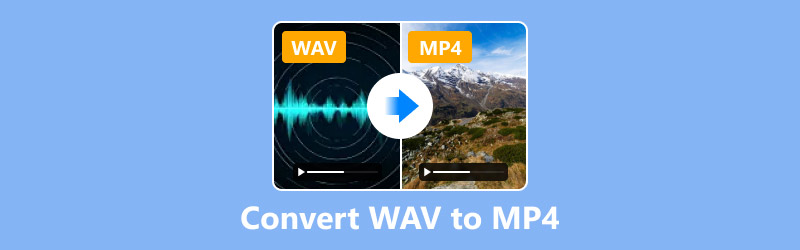
- LISTE DES GUIDES
- Partie 1 : Pourquoi convertir WAV en MP4
- Partie 2 : Les 3 meilleurs convertisseurs WAV vers MP4
- Partie 3 : FAQ sur la conversion de WAV en MP4
Partie 1 : Pourquoi convertir WAV en MP4
Commençons par une brève présentation des deux formats : WAV et MP4. La plupart des gens connaissent bien le MP4, un format numérique permettant de stocker des vidéos et de l'audio, ainsi que des images et des sous-titres. Le MP4 est le format le plus utilisé pour télécharger, éditer et partager des vidéos sur Internet, tandis que le WAV est un format audio qui est non seulement le format par défaut des systèmes d'exploitation Windows, mais aussi le format le plus utilisé pour stocker des chansons sur CD.
Certains se demandent peut-être si le format MP4 est un format vidéo, tandis que le WAV est un format audio. Quand les deux seront-ils liés et quand devront-ils être convertis ? La réponse est : lorsqu’il faut télécharger du contenu audio, un album ou un podcast sur une plateforme vidéo. Le format MP4 est évidemment beaucoup plus compatible que le WAV. Si certaines plateformes ne prennent pas en charge le format WAV ou ne permettent pas le téléchargement direct de fichiers audio purs, il est nécessaire de convertir le WAV en MP4 pour contourner ces obstacles. De plus, pour mettre en valeur le contenu audio, il est parfois nécessaire de lui ajouter une image ou une pochette. À ce stade, il est possible de créer une vidéo MP4 contenant la pochette de l’album et les fichiers audio WAV, puis de la télécharger.
Partie 2 : Les 3 meilleurs convertisseurs WAV vers MP4
Après avoir compris les principes de base et les scénarios de conversion de WAV en MP4, vous pouvez commencer l'opération. Dans cette section, nous présenterons des convertisseurs de bureau pour Windows et Mac, ainsi que des convertisseurs de format en ligne utilisables dans un navigateur.
ArkThinker Convertisseur Vidéo Ultime
Les utilisateurs qui préfèrent un logiciel de bureau stable peuvent consulter cette sous-section. Nous recommandons en premier lieu un convertisseur de format pour ordinateurs Windows et Mac. ArkThinker Convertisseur Vidéo UltimeParmi les plus de 1 000 formats pris en charge, on trouve facilement MP4 et WAV. La plateforme permet de convertir des vidéos, des fichiers audio et des images par lots, et sa technologie avancée d'accélération matérielle permet d'effectuer la conversion à une vitesse 30 fois supérieure. Si vous souhaitez peaufiner l'effet de conversion, vous pouvez essayer les outils de montage vidéo fournis par la plateforme.
• Convertissez l'audio en vidéo avec une vitesse 30 fois plus rapide.
• Fournir un ensemble complet de fonctionnalités de montage vidéo pour le suivi.
• Prise en charge de la création de vidéos avec des images et de la musique téléchargées.
• Offre une boîte à outils puissante pour tous les types d’édition de fichiers multimédias.
Voici comment convertir WAV en MP4 avec ArkThinker Video Converter Ultimate.
Téléchargez et installez ArkThinker Video Converter Ultimate sur votre ordinateur. Lancez-le et choisissez Convertisseur > Ajouter des fichiers. Maintenant, téléchargez votre audio WAV.

Développer la liste sous Format de sortie. Choisir Vidéo > MP4Si vous devez modifier davantage votre travail, cliquez sur Modifier.

Choisissez ensuite un dossier pour conserver votre fichier MP4 converti. Enfin, cliquez sur Convertir tout.

ArkThinker Video Converter Ultimate propose cinq versions gratuites de conversion ; nous avons donc eu le temps de tester le logiciel avant de nous inscrire officiellement. Si les résultats de conversion sont satisfaisants, les utilisateurs devront payer $31,20 par mois pour accéder aux avantages suivants. Mais après notre essai, l'essai vaut vraiment le coup. Son interface est impeccable, agréable et suffisamment réactive.
Convertir WAV en MP4 avec iTunes (pour Mac)
Pour les utilisateurs Mac qui ne souhaitent pas télécharger de logiciels tiers supplémentaires et recherchent simplement une solution rapide, nous pensons que le meilleur convertisseur est iTunes, fourni avec le système. Il est entièrement gratuit et sa compatibilité avec les appareils Apple est depuis longtemps négligée.
Voici comment convertir WAV en MP4 avec iTunes.
Ouvrez iTunes sur votre ordinateur Mac. Accédez à la barre de menus et choisissez Préférence.
Cliquez sur Importer en utilisant et sélectionnez le format de sortie. Choisissez une qualité cible et cliquez sur D'ACCORD.
Sélectionnez le fichier audio WAV à convertir. Puis, choisissez Créer la version XX.
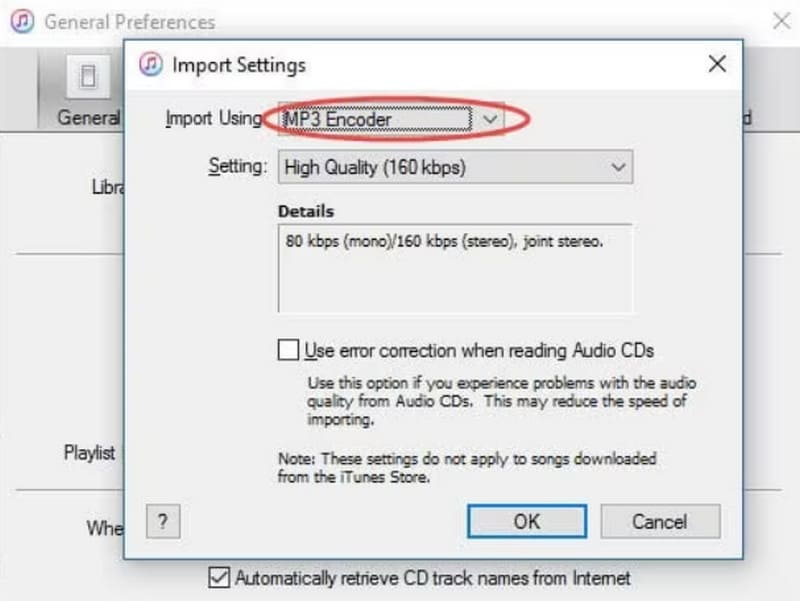
Une fois les étapes ci-dessus terminées, nous pouvons terminer avec succès le WAV vers Format MP4 Tâche de conversion. Cependant, iTunes est trop basique et ne propose pas beaucoup d'options d'édition ultérieures.
- iTunes est fourni avec un système Mac ; il n'est pas nécessaire de télécharger d'autres logiciels.
- Compatible avec macOS.
- Conversion de format facile et gratuite.
- Fonctionnalités minimales.
- Ne prend pas en charge un aperçu du résultat converti.
Convertir WAV en MP4 en ligne : ArkThinker Audio Converter
Si le programme de bureau est trop lent à démarrer ou affecte la vitesse de votre ordinateur, une option plus pratique consiste à convertir des fichiers WAV en MP4 en ligne. Parmi les outils en ligne, nous recommandons ArkThinker Audio Converter. Bien qu'il ne s'agisse que d'un simple convertisseur audio, il permet également de sélectionner des formats vidéo standard comme format de sortie. Il modifie non seulement le format du fichier, mais permet également d'ajuster librement la fréquence d'échantillonnage et le débit binaire de l'audio.
Voici comment convertir format WAV en MP4 avec le convertisseur audio ArkThinker.
Lancez ArkThinker Audio Converter avec l'un de vos navigateurs. Cliquez sur Ajouter un fichier pour démarrer.
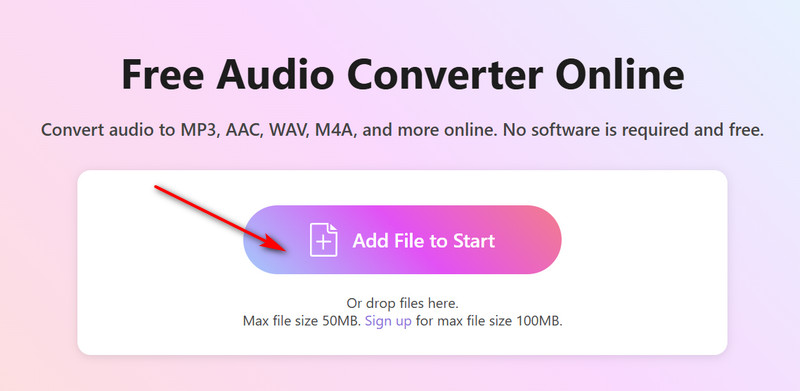
Déroulez le menu à côté de Sortie. Choisissez Vidéo > MP4.
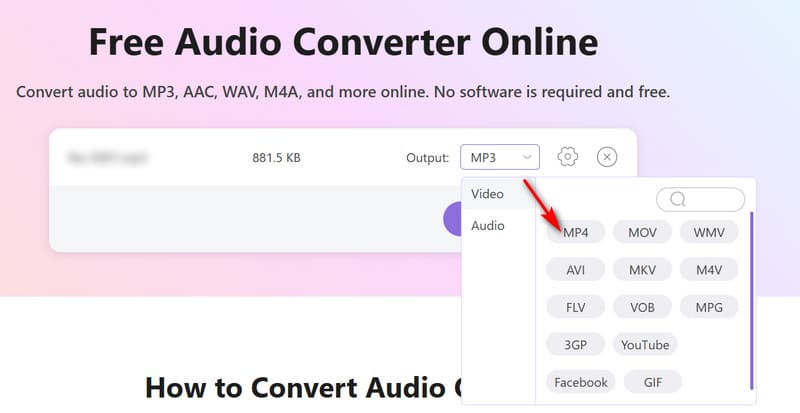
Enfin, cliquez sur Convertir en MP4.
- Il y a une section de paramètres vidéo.
- Pas besoin de le télécharger. Il fonctionne dans votre navigateur.
- Gratuit et facile d'utilisation.
- Impossible de prévisualiser les résultats convertis.
Partie 3 : FAQ sur la conversion de WAV en MP4
La conversion de WAV en MP4 entraîne-t-elle une perte de qualité ?
Oui. Il peut y avoir une perte de qualité, mais elle n'est pas visible dans le document concerné, et la différence est généralement inaudible à l'oreille humaine.
Quel est le meilleur, WAV ou MP4 ?
Le format WAV offre une meilleure qualité audio et est particulièrement compatible avec les systèmes Windows. Cependant, les fichiers WAV sont plus volumineux et peuvent être moins pratiques à distribuer. Les fichiers MP4 impliquent des compromis en termes de qualité sonore pour obtenir une taille plus petite.
YouTube prend-il en charge le format WAV ?
Non. Nous ne pouvons actuellement pas télécharger directement des fichiers aux formats WAV, MP3, etc. sur YouTube pour créer des illustrations. Pour télécharger un fichier audio WAV sur la plateforme vidéo, nous devons d'abord le convertir au format MP4 ou autre format vidéo numérique pris en charge.
Conclusion
Dans cet article, nous résumons trois outils qui peuvent vous aider convertir WAV en MP4ArkThinker Video Converter Ultimate est l'outil tout-en-un le plus intéressant ; iTunes est compatible avec Mac OS, mais ses fonctionnalités sont limitées. ArkThinker Audio Converter est un produit en ligne qui ne nécessite aucun téléchargement ni installation. Choisissez le convertisseur WAV vers MP4 le plus adapté à vos besoins. Les étapes d'utilisation des trois outils sont détaillées dans l'article.
Que pensez-vous de cette publication? Cliquez pour noter cet article.
Excellent
Notation: 4.8 / 5 (basé sur 456 voix)
Trouver plus de solutions
4 façons de compresser la taille d'un fichier vidéo MP4 sans perte de qualité 6 meilleurs compresseurs MP4 pour réduire la taille du fichier vidéo 2024 Top 10 des outils de découpe MP4 pour Windows, Mac, iPhone et Android ArkThinker Convertisseur MOV en MP4 gratuit en ligne [Facile à utiliser] Convertir MP4 en MP3 gratuitement en ligne – Outil simple de ArkThinker Meilleures façons de convertir des vidéos MP4 en GIF ou Vise VersaArticles relatifs
- Convertir la vidéo
- Qu'est-ce qu'un fichier DAV et comment le lire
- Revue ultime de XMedia Recode [Étapes incluses]
- Les 5 meilleures façons de vous aider à convertir le format QuickTime en MP4
- Comment obtenir votre film MP4 et l'exporter depuis le lecteur VLC
- Revue ultime du convertisseur vidéo VideoSolo [2024]
- Top 2 des logiciels PAL vers NTSC et comment les convertir
- Un examen fiable des convertisseurs HEVC les mieux classés
- Un examen de Freemake Video Converter pour vous aider
- Pouvons-nous lire des fichiers MKV sur votre iPhone et comment y parvenir
- ArkThinker Convertisseur MKV en MP4 gratuit en ligne [Rapide et sûr]


